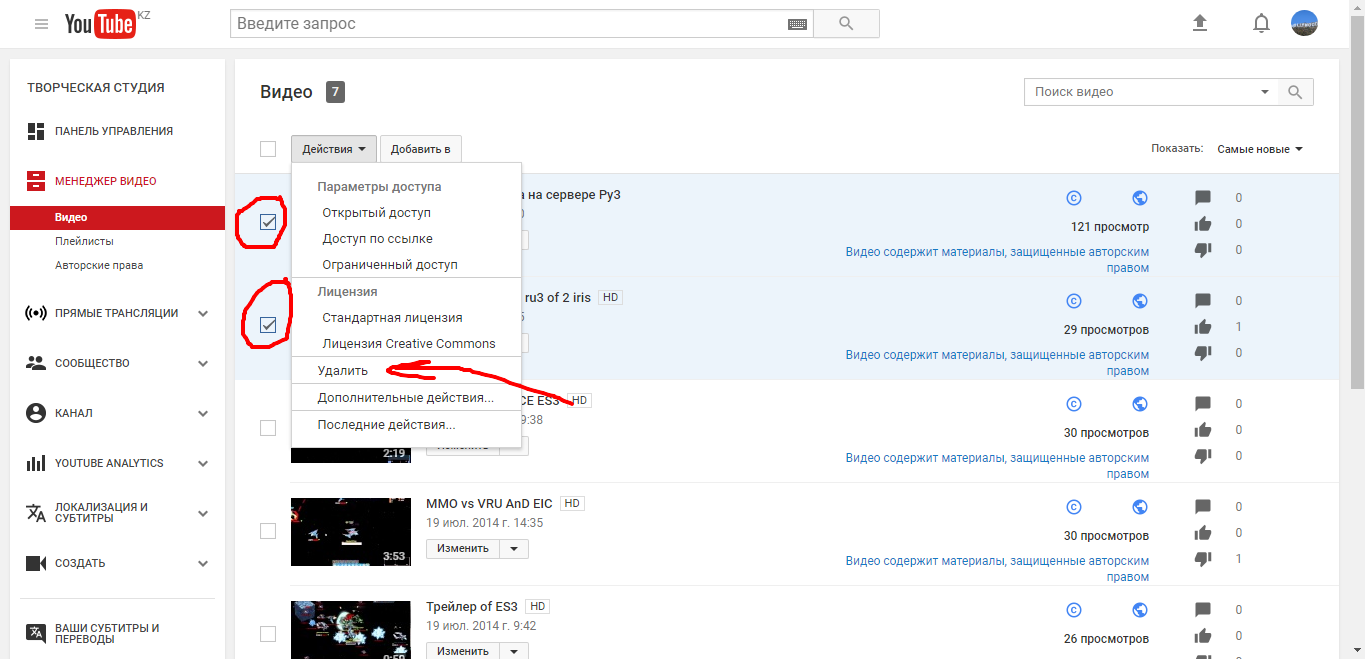كيفية إزالة الفيديو من YouTube من قناتك: تعليمات الكمبيوتر، Android، IOS
التنقل
الجزء 1: حذف فيديو منفصل على YouTube
إزالة قنوات الفيديو و YouTube على جهاز iOS
- الخطوة 1. بادئ ذي بدء، تحتاج إلى تسجيل الدخول في الاستضافة موقع YouTube. تحت بياناتك لمتابعة عملية إزالة القناة أو الفيديو على قناة YouTube الخاصة بك.

- الخطوة 2.وبعد اذهب إلى قناتي\u003e الفيديولعرض قائمة تحميلها بواسطتك.
- الخطوه 3. الآن بعد أن تجد أي فيديو آخر غير ضروري، ستحتاج إلى النقر فوق الرمز العمودي ثلاث نقاط بجانب الفيديو لإزالته.
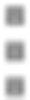
- الخطوة 4. ثم فقط انقر "حذف" أو أيقونة وكل شيء.

إزالة مقاطع الفيديو وقنوات YouTube على جهاز Android
- الخطوة 1. قم بالتسجيل على YouTube ثم انقر فوق الرمز التالي أو الزر.

- الخطوة 2. انتقل إلى قناتي\u003e الفيديو لعرض قائمة تنزيل قمت بتنزيلها.
- الخطوه 3. الآن بعد أن تجد أي فيديو آخر غير ضروري، ستحتاج إلى النقر فوق الرمز العمودي ثلاث نقاط بجانب الفيديو لإزالته.
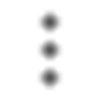
- الخطوة 4. ثم حدد الخيار "حذف"لحذف الفيديو.
إزالة قنوات الفيديو و YouTube على جهاز كمبيوتر
- الخطوة 1. بادئ ذي بدء، تحتاج إلى الذهاب حلقة الوصل, ثم قم بإجراء المصادقة تحت بيانات الاعتماد الخاصة بك.
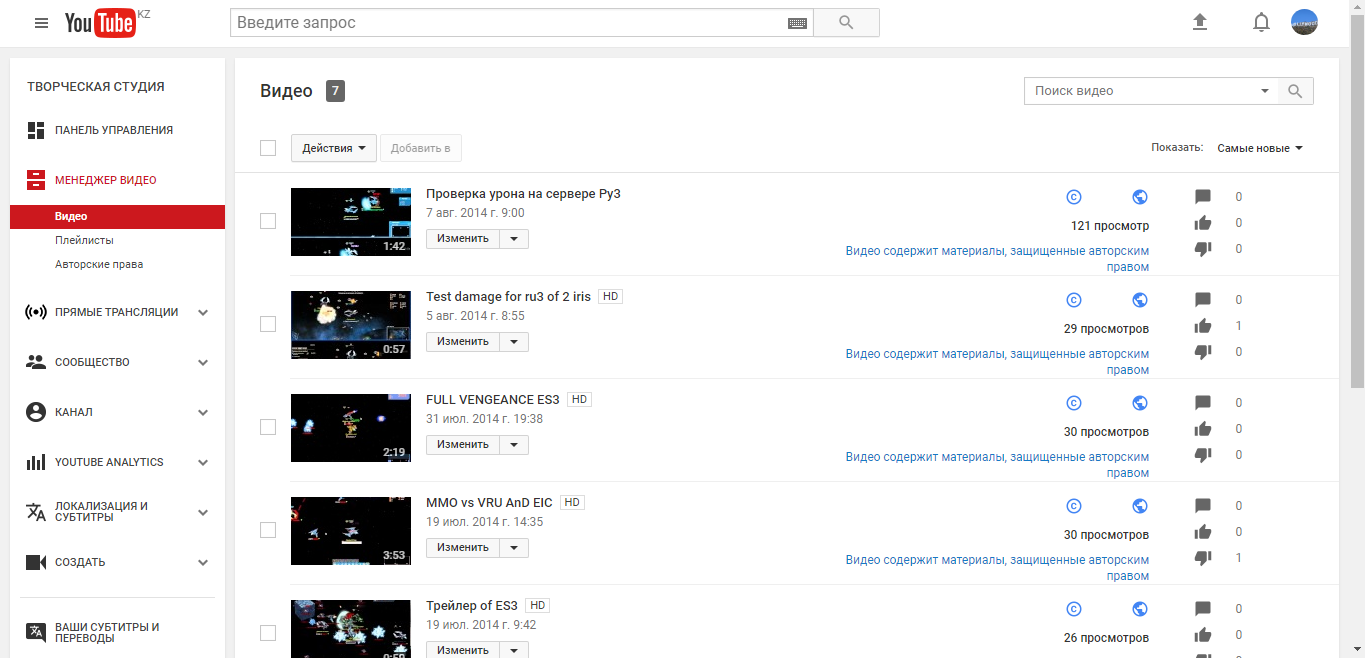
- الخطوة 2. اجعل علامة فيديو تعتبرها ضرورية.
- الخطوه 3. الآن تحتاج إلى إجراء إجراءات مماثلة، كما هو موضح في الصورة.